でログイン クロムは、ほとんどの最新の Web ブラウザと同様に、独自の統合ダウンロード マネージャーが装備されています。この機能は、ユーザーがダウンロードを効果的に監視および管理できるため、特に大きなファイルを扱う場合に非常に重要です。ただし、ダウンロード中の中断は、特にリスクが高い大きなファイルの場合、よくあるイライラする問題になる可能性があります。
Chrome でのダウンロード エクスペリエンスを処理および改善する方法は次のとおりです。
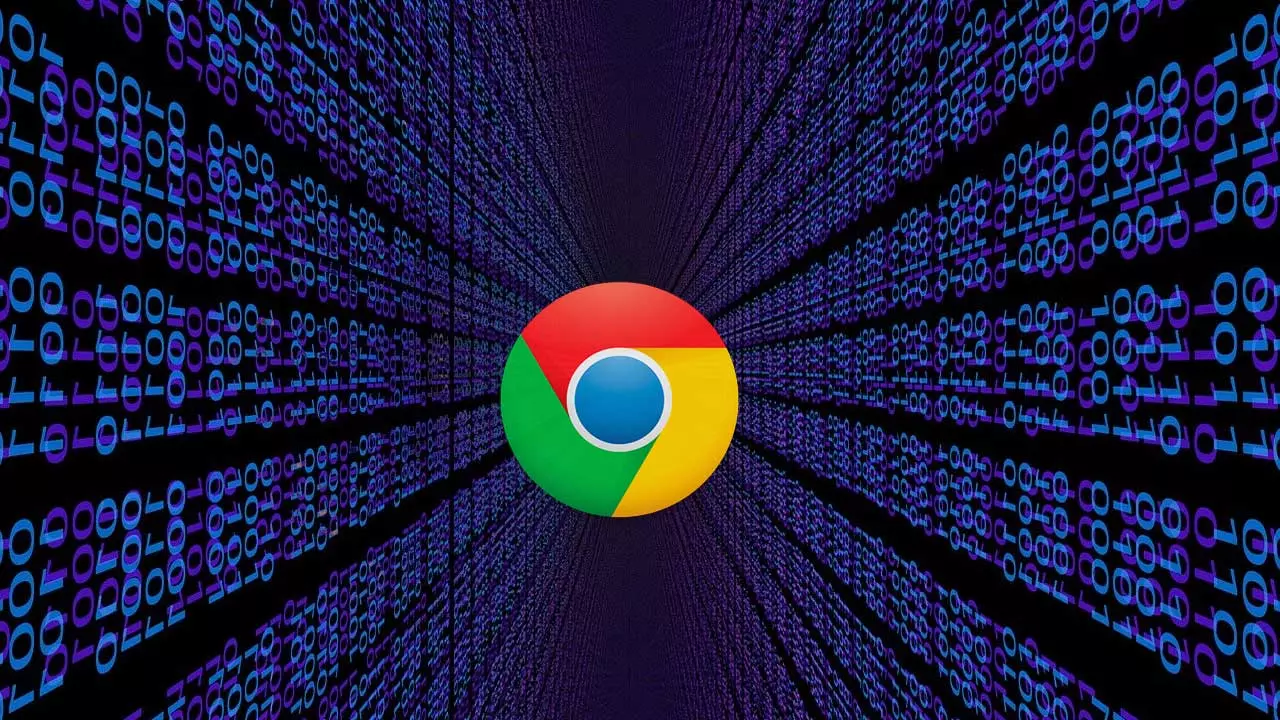
Chrome の組み込みダウンロード マネージャーの利用
Chrome のダウンロード マネージャーは、ファイルのダウンロード プロセスを簡素化するように設計されており、継続的なダウンロードを管理するための基本的かつ効果的なツールを提供します。ダウンロードが中断されると、Chrome は部分的にダウンロードされたファイルを .crdownload 拡張子付きで保存します。この一時ファイルには、ダウンロードが完了するまでデータが保持されます。
これらのダウンロードにアクセスして管理するには、Ctrl + J ショートカットを使用してダウンロード マネージャーを直接開きます。または、Chrome の右上隅にある 3 つの縦の点をクリックし、[ダウンロード] を選択して、 ダウンロード履歴。ここには、ダウンロードが中断された場合に「再開」オプションが表示され、中断したところからダウンロードを続行できるようになります。
サードパーティのダウンロード マネージャーによる制限の克服
Chrome のネイティブ ダウンロード マネージャーは基本的なタスクを適切に処理しますが、中断された特定のダウンロードを再開するなど、より複雑なダウンロード ニーズでは不十分な場合があります。より堅牢な管理を実現するには、サードパーティのダウンロード マネージャーが変革をもたらす可能性があります。これらのツールは多くの場合、中断されたダウンロードの再開機能を強化するなど、拡張機能を提供します。
そのようなツールの 1 つは、Chrome の強力な拡張機能である Download Manager Pro です。この拡張機能を Chrome に簡単に追加すると、包括的なダウンロード管理や中断されたダウンロードをより確実に再開する機能などの高度な機能を利用できます。
サードパーティのダウンロード マネージャーを検討する理由は何ですか?
- 強化された再開機能: 一時停止または中断されたダウンロードの処理が改善され、特に大きなファイルの場合に役立ちます。
- ダウンロード速度の向上: 一部のダウンロード マネージャーは、複数のソースからファイルを同時にダウンロードすることでダウンロード速度を高速化できます。
- 追加のダウンロード管理機能: オフピーク時間にダウンロードをスケジュールするなどの機能を使用して、ダウンロードをより効果的に整理および管理します。
ダウンロードマネージャープロのインストール方法
Download Manager Pro などのサードパーティのダウンロード マネージャーをインストールするには、次の簡単な手順に従います。
- Chrome ウェブストアにアクセスします。
- 「Download Manager Pro」または別の推奨ダウンロード マネージャーを検索します。
- 「Chromeに追加」をクリックして拡張機能をインストールします。
- インストールすると、拡張機能を介してダウンロードに直接アクセスして管理できるようになります。
まとめ
Chrome の組み込み機能を使用する場合でも、サードパーティのソリューションを選択する場合でも、ダウンロードを効果的に管理することが、スムーズで効率的なブラウジング エクスペリエンスの鍵となります。ダウンロードが頻繁に中断される場合や、大きなファイルを扱う場合は、強化されたダウンロード マネージャーを検討すると大きな違いが生じる可能性があります。
